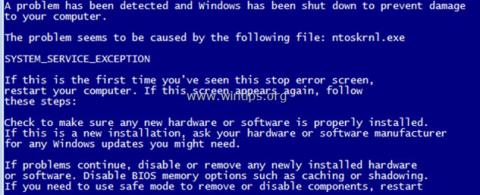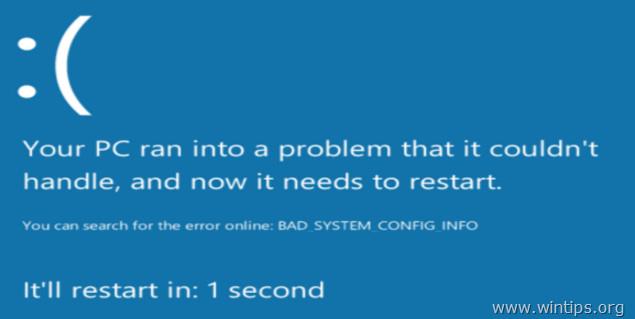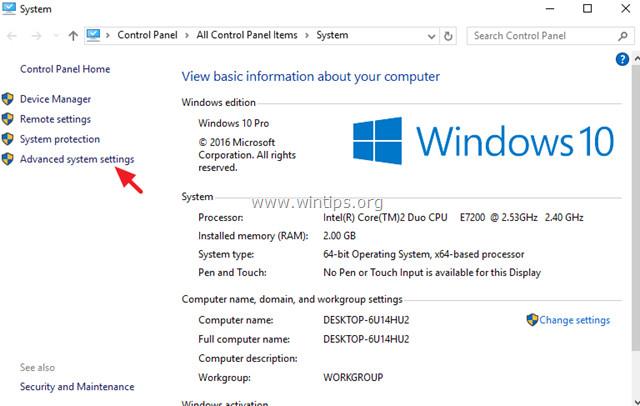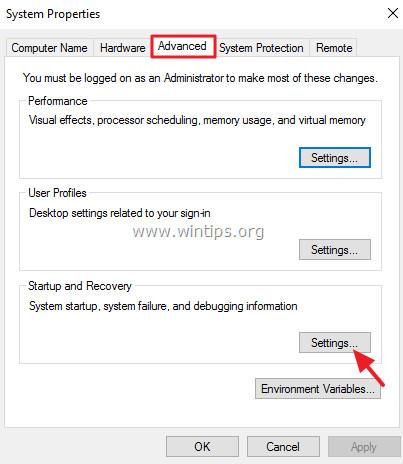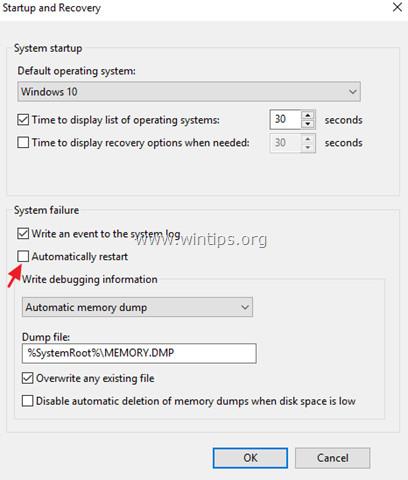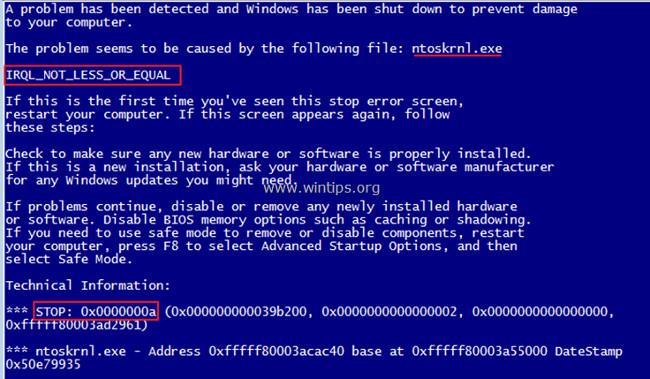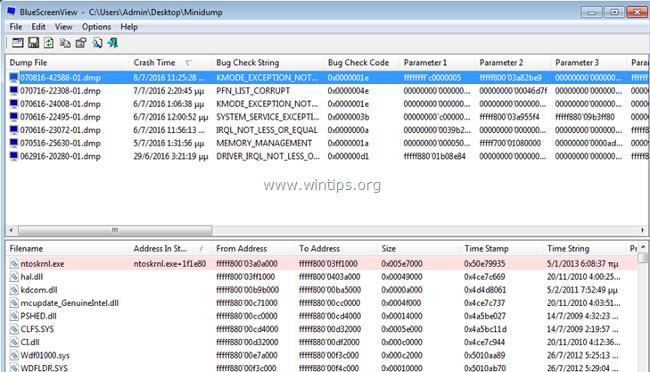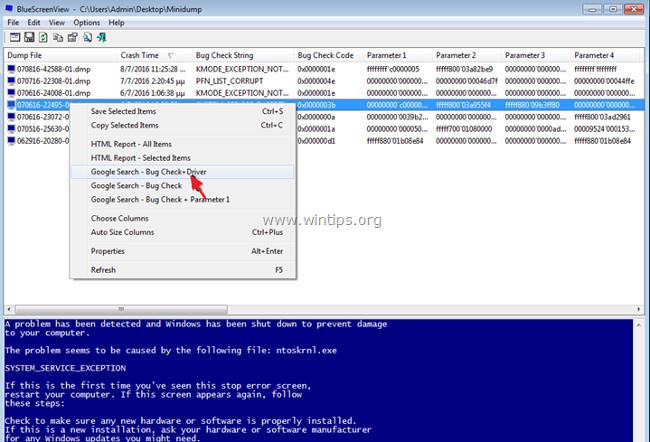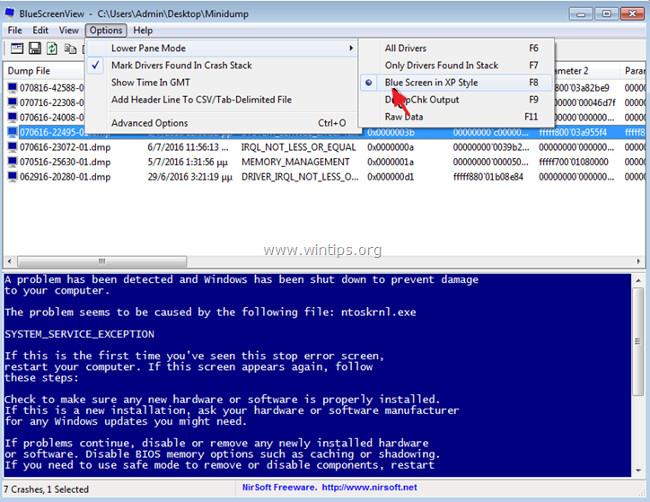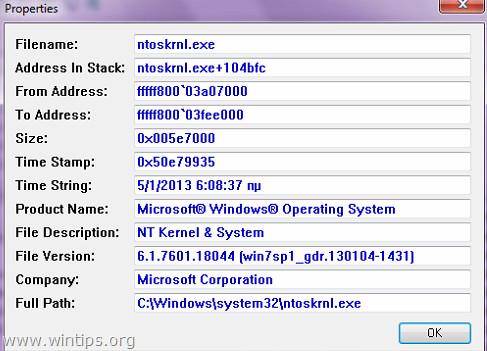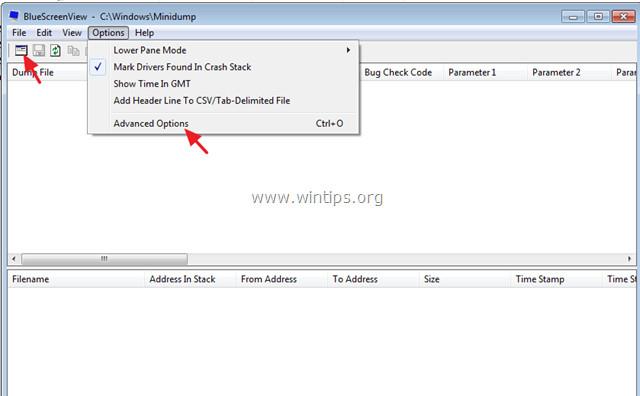Когато Windows се срине, екранът ще покаже син екран на смъртта - известен още като "BSOD" само за няколко секунди и след това компютърът ще се рестартира ден по-късно. BSOD екранът съдържа кратко описание на STOP грешката и някои общи инструкции за разрешаване на грешката при замръзване.
В същото време, когато се появи BSOD, Windows създава малък дъмп файл (известен още като "minidump") в папката " C:\Windows\Minidump\ ", който съдържа някои подробности за BSOD грешката и някои възможни решения. Помогнете на потребителите да коригират BSOD грешки. В статията по-долу Wiki.SpaceDesktop ще ви покаже как да намерите подробни инструкции, за да намерите причината за грешката при срив на Windows.

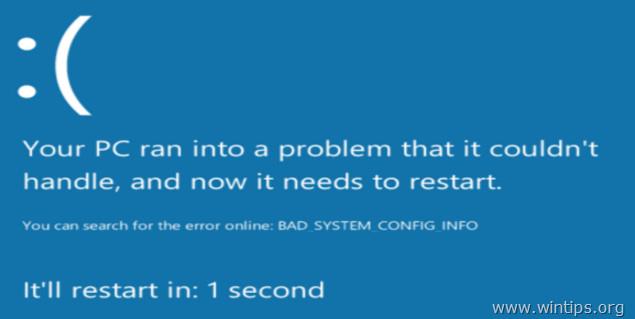
1. Намерете причината за грешката син екран на смъртта на BSOD екрана
За да намерите причината за BSOD грешката, можете да проверите подробностите за грешката при срив на системата от Blue Screen Of Death или да анализирате BSOD Minidump файла.
Стъпка 1: Предотвратете автоматичното рестартиране на Windows след блокиране на BSOD
Първата стъпка е да предотвратите автоматичното стартиране на Windows, когато системата се срине, за да имате достатъчно време за прочитане на съобщението за грешка BSOD, показано на екрана. За да деактивирате автоматичното рестартиране:
1. Отворете Windows Explorer и в левия прозорец щракнете с десния бутон върху иконата Компютър (Този компютър) и изберете Свойства .

2. Изберете Разширени системни настройки .
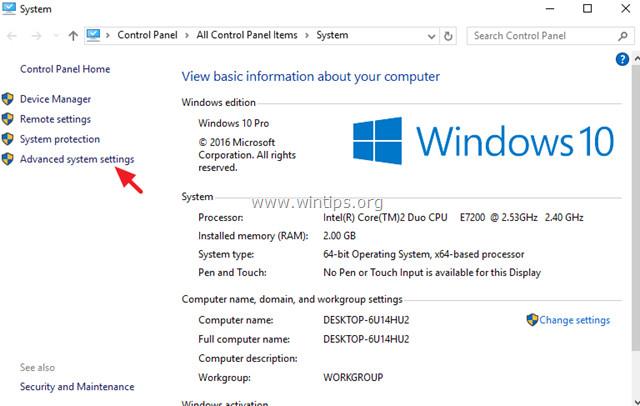
3. Отворете настройките за стартиране и възстановяване .
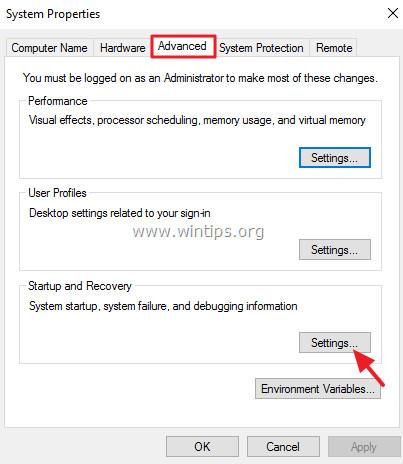
4. Премахнете отметката от Автоматично рестартиране и след това щракнете върху OK .
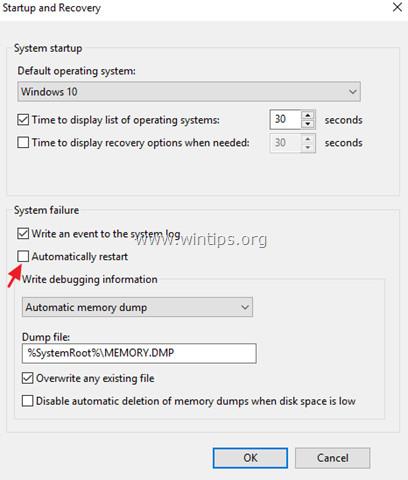
Стъпка 2: Проверете за грешка син екран на смъртта
След като деактивирате функцията „Автоматично рестартиране“, ще имате достатъчно време да прочетете всички подробности за съобщението за грешка в синия екран на смъртта, когато системата се срине.
Как да намерите причината за срива на системата от синия екран на смъртта?
- В Windows 7 или Windows Vista:
Най-важната информация на синия екран на смъртта е близо до горната част и съдържа грешки заедно с файлове на приложения или драйвери, причиняващи BSOD грешки (ако има такива).
например:
На екранната снимка по-долу файлът, който е причинил проблема с BSOD Crash, е „ ntoskrnl.exe “, а съобщението за грешка е „ IRQL_NOT_LESS_OR_EQUAL “
Друга полезна информация се намира в долната част на BSOD екрана и съдържа номер на грешка STOP ((известен още като „Код за проверка на грешки“) във формата „ 0x “ и след това кавичките, съдържащи параметъра за грешка.
Например :
Кодът за спиране в екранната снимка на bsod по-долу е: " 0x0000000a "
{Син екран на смъртта (пример) в Windows 7 или Windows Vista}
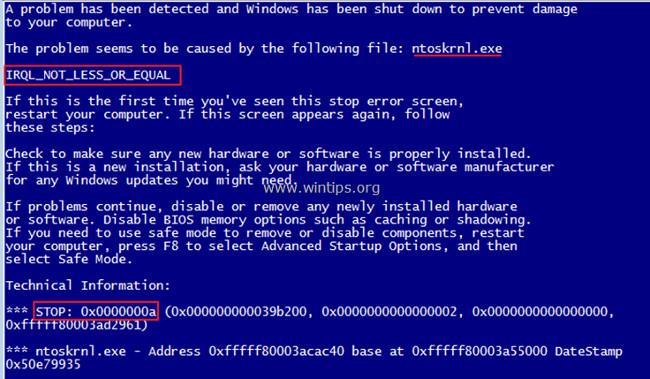
След като прочетете и намерите грешката на BSOD екрана, можете да потърсите в Google, за да намерите решение за коригиране на BSOD грешката.
Например, потърсете онлайн за " ntoskrnl.exe IRQL_NOT_LESS_OR_EQUAL" или "IRQL_NOT_LESS_OR_EQUAL 0x0000000a ",....
- В Windows 10, 8.1 и 8:
Синият екран на смъртта на Windows 10 и Windows 8 има много нови функции. BSOD екранът съдържа само грешки при сривове (маркирани с икона с червена рамка, както е показано по-долу) и само съвети за търсене на грешки онлайн.

2. Коригирайте грешката син екран на смъртта от Memory Dump - Minidump файл
Вторият метод за намиране на причината за грешката при срив на BSOD е да прочетете подробностите, съхранени в BSOD Minidump файловете.
За да прегледате информацията за файла с минисметка, можете да използвате помощната програма BlueScreenView (Визуализатор на син екран) на NirSoft, която ще сканира всички файлове с минисметка, създадени по време на срива на „синия екран на смъртта“, и ще покаже подробностите, че всички грешки са спрени в 1 таблица.
Как да разберете причината за грешките при срив на системата от BSOD файлове на Minidumb?
1. Изтеглете безплатната помощна програма BlueScreenView, която съответства на версията на операционната система, която използвате (32 или 64 бита).
2. Отворете BlueScreenView и програмата автоматично ще търси и анализира файла minidump, създаден по време на срива на BSOD.
- В горната секция на помощната програма BlueScreenView ще видите списък с minidump файлове, създадени по време на системен срив, показани по дата/час, показващи съобщение за грешка Stop Error на синия екран на смъртта, подробности за драйвера или подробностите за модула са причината на грешката.
- В долната част на панела с помощна програма BlueScreenView се показват приложения или драйвери или модули, които може да са причината за срива, така че трябва да обърнете внимание .
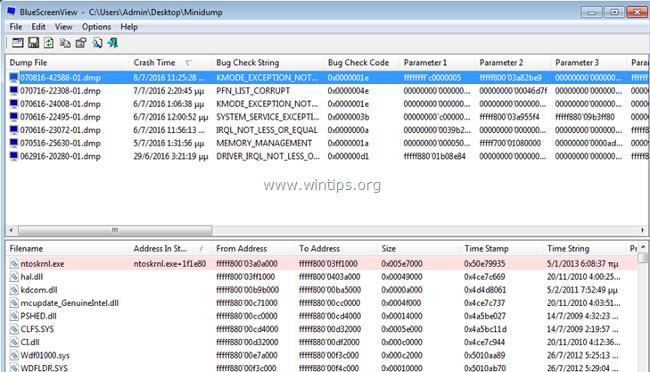
3. Щракнете с десния бутон върху който и да е ред и изберете " Google Търсене – Проверка на грешки + драйвер " или " Google Търсене – Проверка на грешки " или " Google Търсене – Проверка на грешки + параметър 1 ", за да потърсите решения за коригиране на BSOD грешки онлайн жлеза.
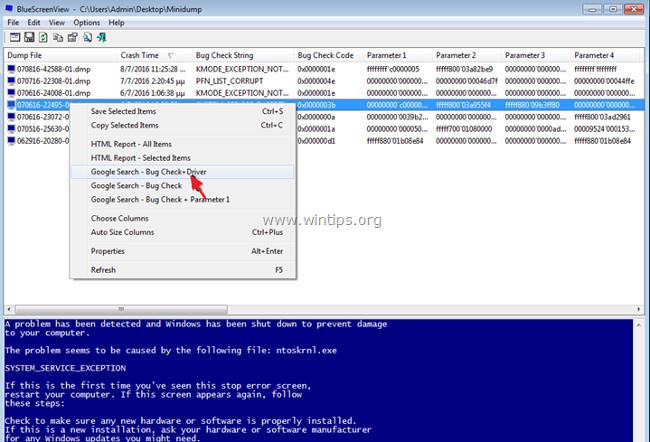
Добавете полезна функция BlueScreenView
1. BlueScreenView ви дава възможност да видите синия екран на смъртта, показван от Windows по време на сривове на BIOS. За да направите това, от главното меню влезте в Опции и изберете Режим на долния панел => Син екран в XP стил .
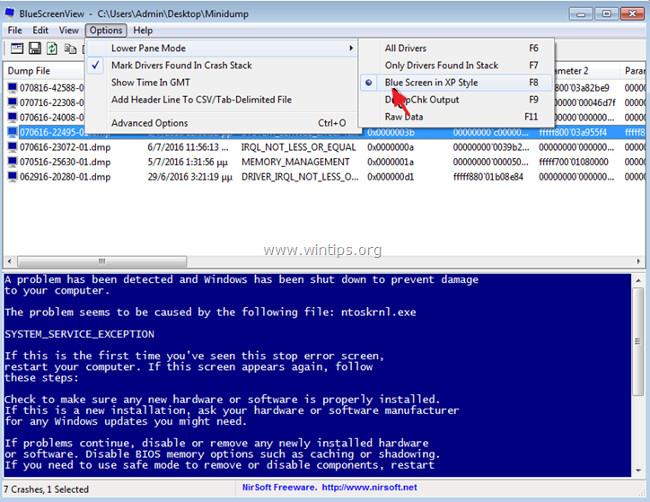
2. Щракнете два пъти върху произволен ред (в горния или долния ъгъл на таблицата), за да видите подробности за проблема с BSOD.
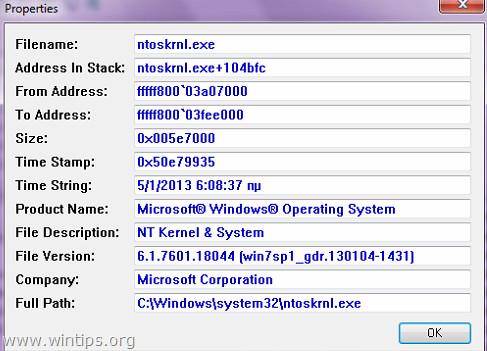
3. Ако системата се срине и не може да зареди Windows, можете да преобразувате папката Minidump (C:\Windows\Minidump\) в друга папка, за да работи на вашия компютър и да проверите файловете minidump тук. За да направите това нещо:
1. Изберете иконата Разширени опции , намираща се в менюто Файл или отворете Опции => Разширени опции .
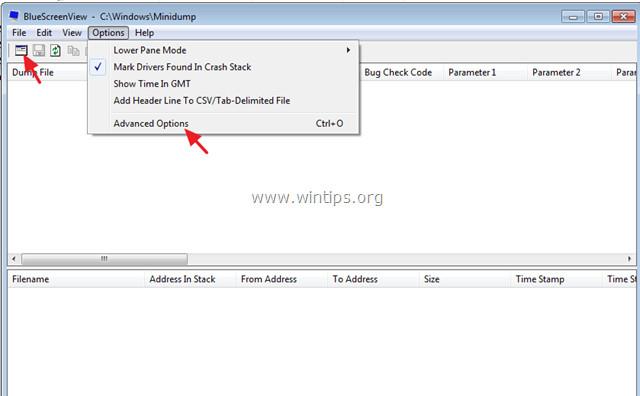
2. След това щракнете върху Преглед , за да потърсите minidump файла, който да конвертирате в папката Minidump.

Вижте още няколко статии по-долу:
Късмет!